【Hinemos】ログファイル監視で想定通りの出力がされない場合
投稿日: / 更新日:

■はじめに
こんにちは!この記事では、ログファイル監視で想定通りの出力がされない場合によくある設定ミスについてご紹介いたします。
ログファイル監視がうまく動作しない際の参考にしていただければ幸いです。
■ログファイル監視とは
まず、そもそもログファイル監視とは何かについて、簡単にご説明いたします。
ログファイル監視とは、監視対象ノードの、任意のパスに出力されるログファイルに対してフィルタ処理を行い、
出力されたログが指定のマッチ条件と一致した場合に通知する機能です。
■よくある設定ミス
1.Hinemosエージェントの起動、接続
前提条件として、ログファイル監視を動作させるためにはHinemosエージェントが起動、接続している必要があります。
Hinemosエージェントが起動、接続しているかどうかはそれぞれのマシンで起動を確認したり、
「リポジトリ[エージェント]」タブから接続を確認する事ができます。


2.ディレクトリやファイル名の正確な入力
ディレクトリやファイル名を指定する際には、末尾に余分な空白が入っていないか注意する必要があります。
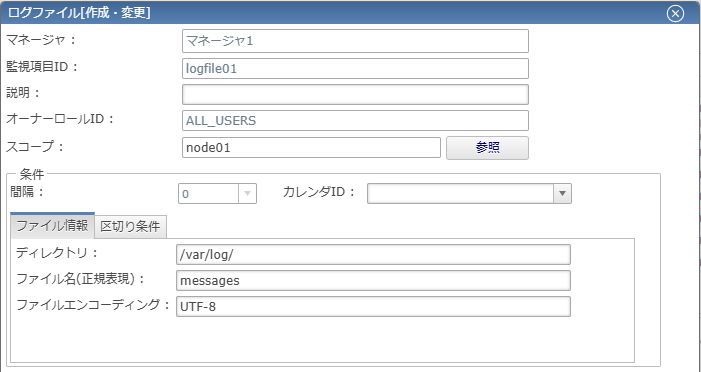
上記の画像は一見問題のない設定のように見えますが、ディレクトリ欄を確認すると……
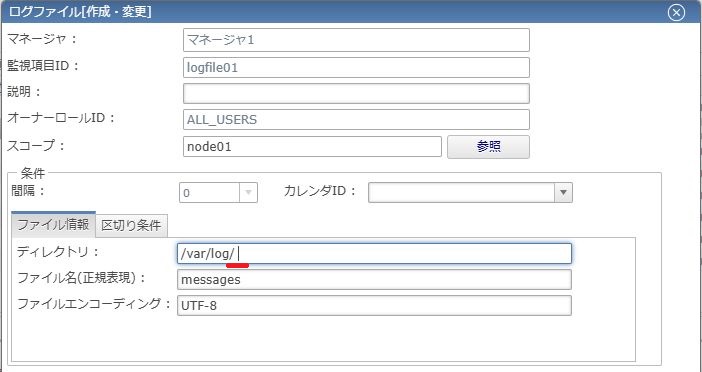
ディレクトリの末尾に空白が入力されているのが分かります。
このように、ディレクトリやファイル名の末尾に空白が入っている場合、ログファイル監視が正しく動作しない可能性があります。
全体を確認しただけでは気づきにくい部分なので、注意が必要です。
3.パターンマッチ表現について
判定条件であるパターンマッチ表現には正規表現を使用できます。
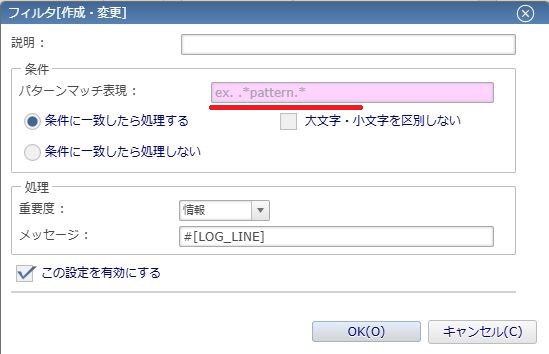
例として記載されている「.*pattern.*」では、「pattern」が含まれる文字列が全て対象となります。
環境や用途に応じて正規表現を適切に設定し、パターンマッチ表現を正確に入力する必要があります。
また、パターンマッチ表現の順序にも注意が必要です。
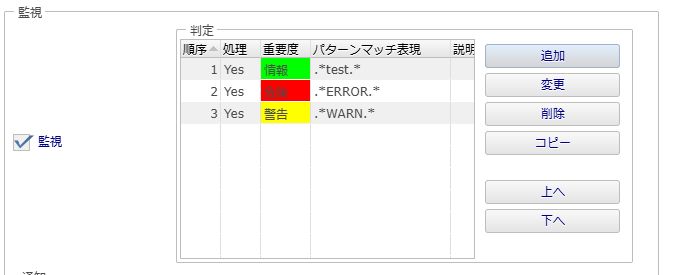
判定の順番については順序が若い順に判定され、パターンマッチ表現に合致したら、それ以降の条件は確認されません。
判定条件の順番を変えたい場合は、対象のパターンマッチ表現を選択し、「上へ」ボタンと「下へ」ボタンを押すことで入れ替えることができます。
■おわりに
この記事では、ログファイル監視で想定通りの出力がされない場合によくある設定ミスについてご紹介しました。
ぜひ、これからのHinemosの運用にお役立てください。








